Как да премахнете Windows системната папка от вашия компютър
Така че, ако не се покаят ми съвети и инструкции в статията Как да премахнете Windows и решите да премахнете папката Windows, а след това прочетете статията и се рови. Аз ще ти помогна.
Споделям моя личен опит, така че моля не се съди строго и не пишете, че човек може да отиде и по други начини, например чрез зареждане от компактдиска на живо или в безопасен режим.
Да, това е възможно да се направи това, но аз веднъж трябваше да се примири две операционни системи на две различни диск и реших да се отърве от един, а в реално време при другия.
Аз не искам да форматирате, тъй като това е допълнително неприятности на прехвърляне на необходимите файлове, и все още имам много програми, инсталирани в устройството, за да се пести място.
По-долу е предвидено ръководство за употреба е написана от мен по начина на всички действия. В него дадох първите Всички хора са супер човешки, между другото лишен от тези права TrustedInstaller # 96; и.
Защо всички. вместо на текущия потребител или администратор? Моята логика е, че все още изтриете тази папка, така че е по-добре, ако правата на всички воля. Тъй като това все още може да бъде закъснения, ако право да възложи администратор или потребител.
Аз също искам да ви напомня, че съм отстранен от под друга операционна система от друг локален диск.
И така Нека да започнем тази бъркотия
1) Щракнете RMB върху папката Windows и изберете Properties в konteksttnom на менюто
2) Отворете прозореца в раздела за сигурност и натиснете бутона "Разширени":
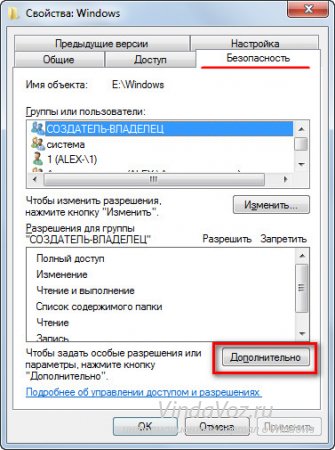
3) раздела за употреба. бутон "Промяна"
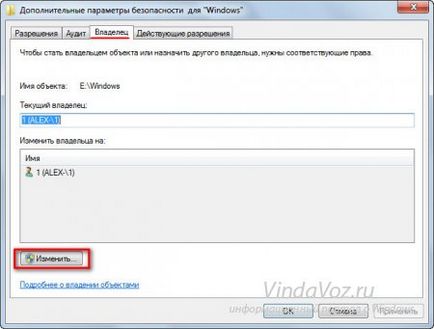
4) прозорец трансформира малко. Хит "Други потребители и групи"
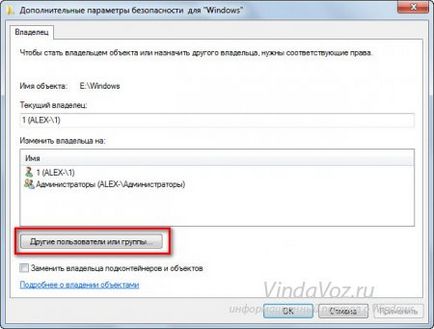
5) Изберете "Advanced" в новия прозорец

6) Прозорецът ще се разгъне и натиснете "Търсене"
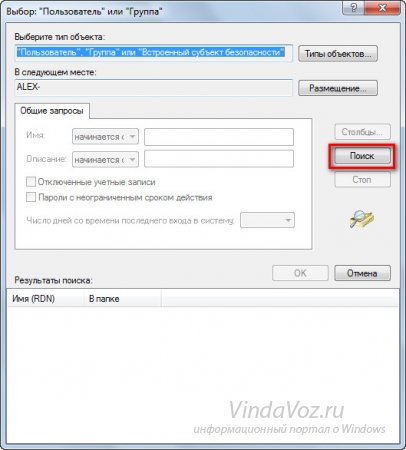
7) Ще видите резултатите от търсенето. Търсим името на всички и го изберете натиснете, след което натиснете "OK"
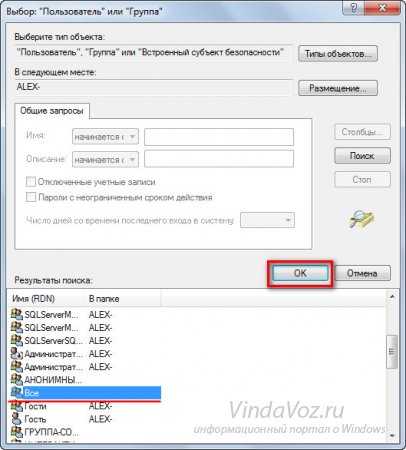

9) В този прозорец, изберете Всички. поставете отметка в "собственик Замяна на субконтейнери и обекти" и натиснете бутона "Apply"
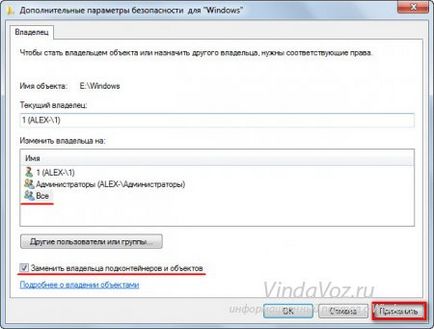
и след това да започне прилагането на новия собственик
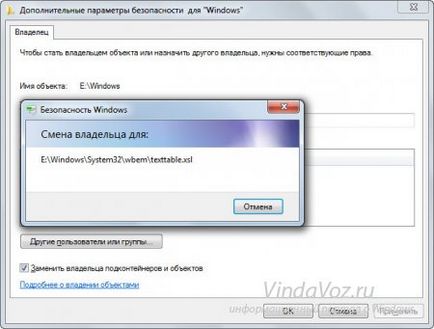
и след това да се появи следното съобщение

Ние сме съгласни с него, като кликнете върху "OK", а след това всички "OK" се удари, докато последния прозорец свойства
10) Сега тук сме натиснете "промени"

11) В новия прозорец "Добавяне"
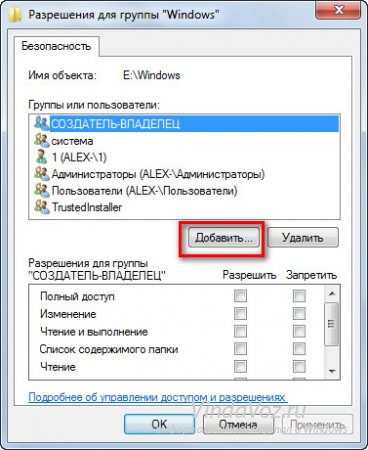
12) Отваря вече е запознат прозорец, в който действието се повтаря:

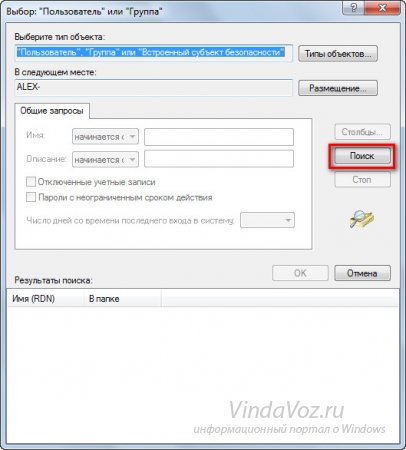
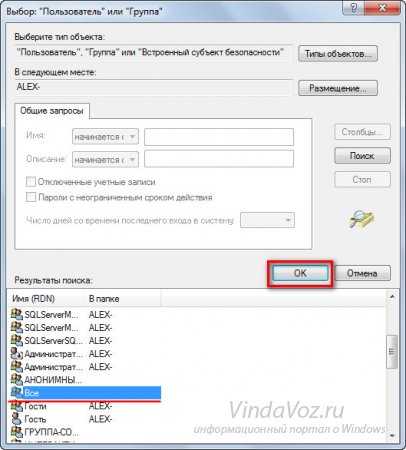

13) Сега там са били в групата на потребителите на всички. Изберете го, поставете отметка, където е позволено (или просто първото кликване за пълен достъп) и "Кандидатстване"
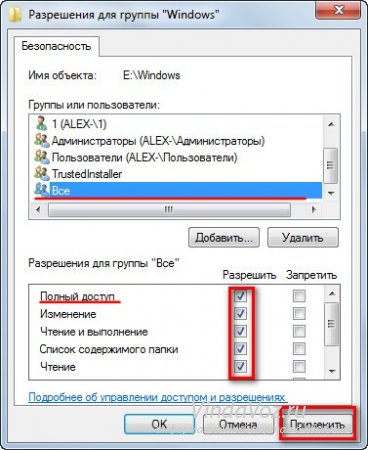
14) Поставете всички "ОК" и стигаме отново до прозореца Properties, а след това ние натиснете "Разширени" в самото начало
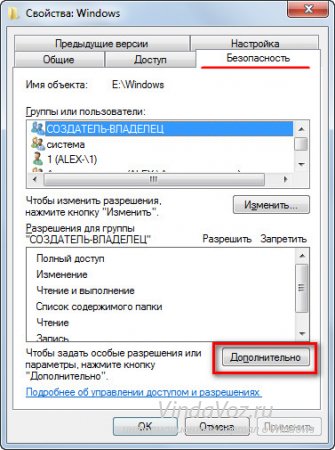
15) Едва сега, в раздела Разрешения, изберете All Хит "Промяна на разрешенията. "
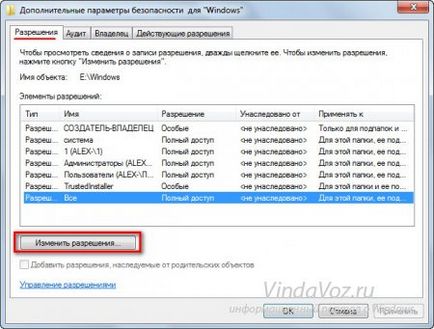
16) Тук също можем да изберете Всички и постави на дъното на проверка
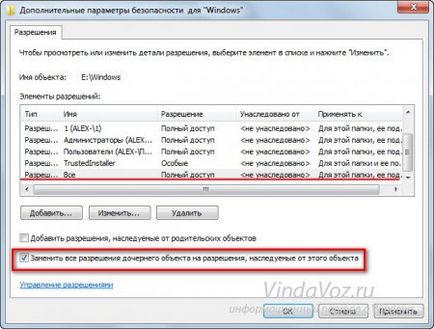
Натиснете бутона "Apply" и да отговори с "Да" в прозореца за предупреждение:
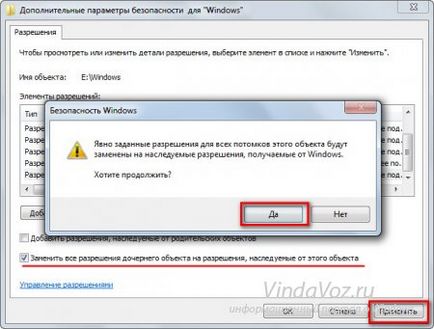
След това отново ще се разреши използването на права
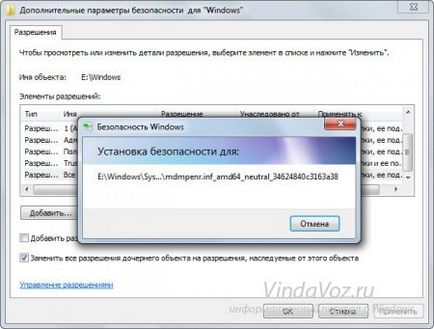
17) Пфу! Всичко по нея. Преси навсякъде в прозореца "OK", а след това изтрийте папката Windows. По-добре чрез Shift клавишната комбинация + дел

И не се обърне внимание на тези съобщения на системата:

След като се извади папката Windows, не забравяйте да се премахне системата на избор, когато стартирате метода, описан по-горе, и след това да изпълните Msconfig, а след това я извадете още от там:
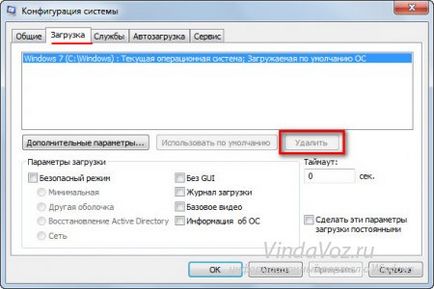
(Вече го направих това, така че няма нищо по снимката).
Ами всичко това. Вече знаете как можете да премахнете папката Windows, и дори не се наложи да форматирате
Ако преместите програмата в папка Потребителят спира да запазите настройките и прехвърли самата програма не е navtroek predusmoetren. В резултат на това, издадено съобщение за невъзможността да запазите настройките и предложи да ги преместите в папка ръчно. въпреки че не е ясно какво и къде да се прехвърлите. Като цяло, се провалят.
много добра програма, но това е готино!
Подпомогнат от трета алинея kryakozyabry изчезна. Благодаря за помощта!
Да не сте допуснали грешка, и че сте го посочите само. Само тук не излагайте.